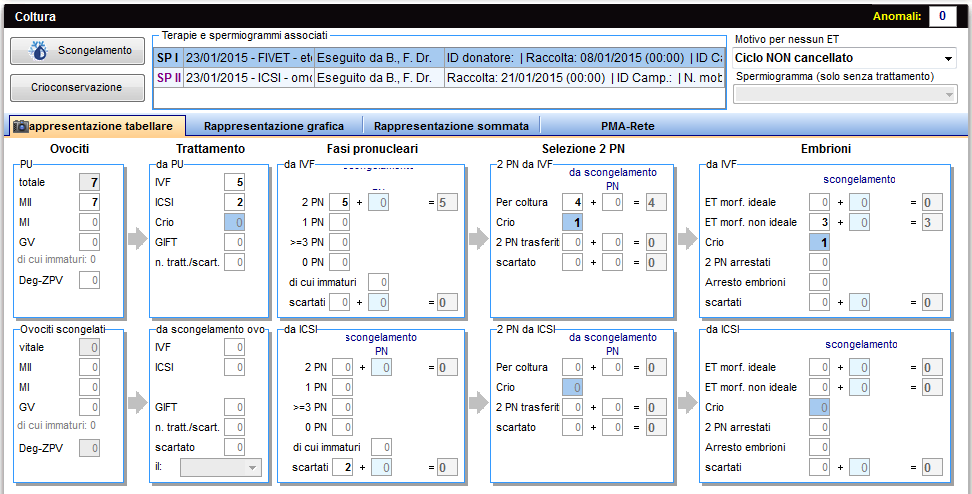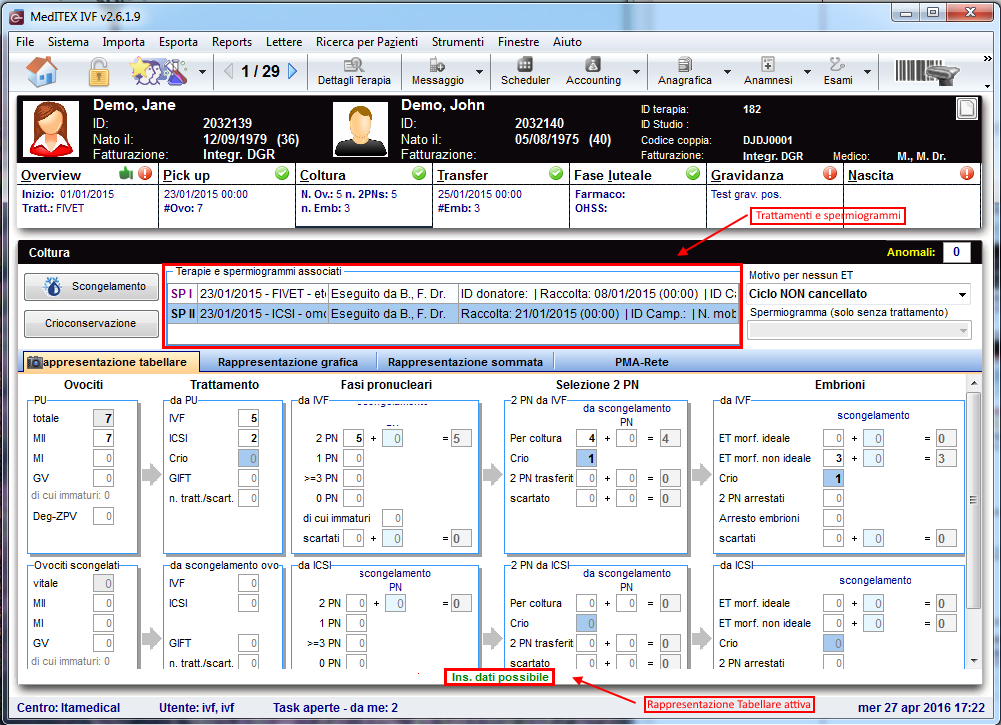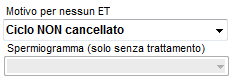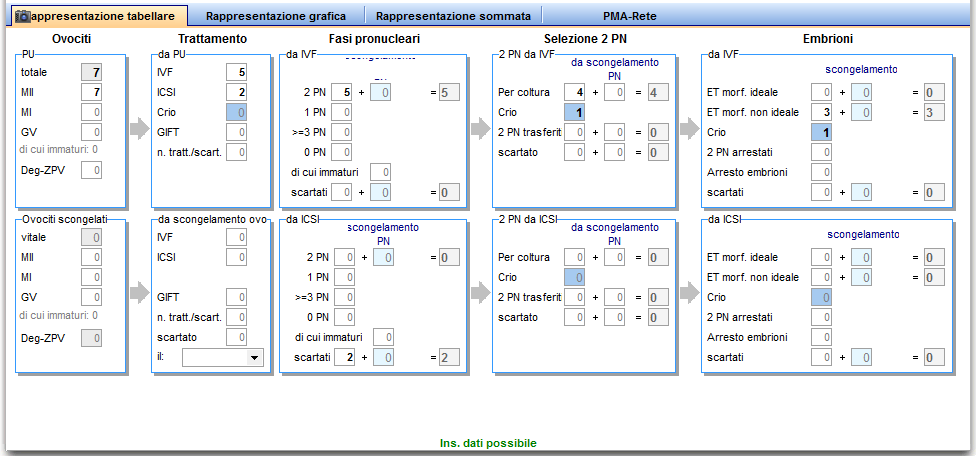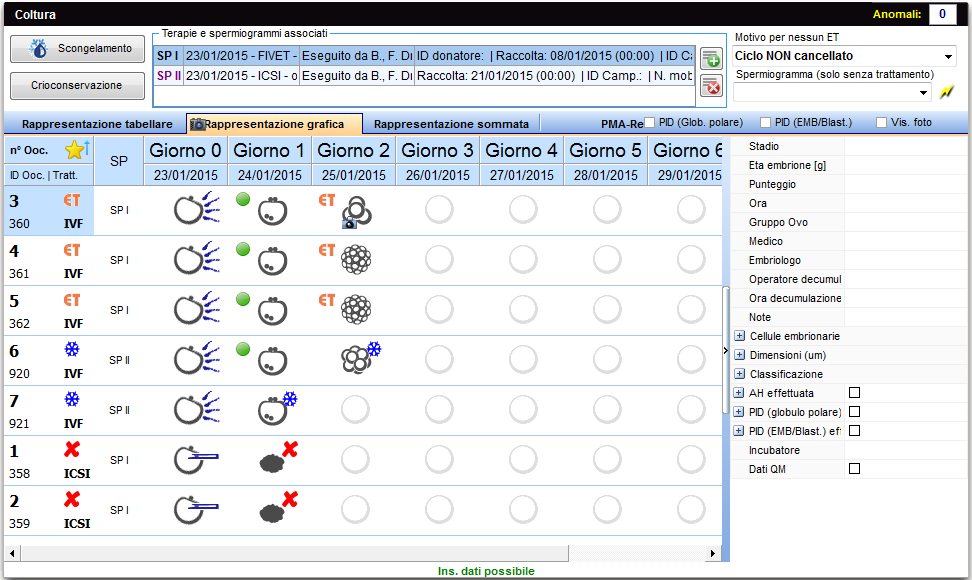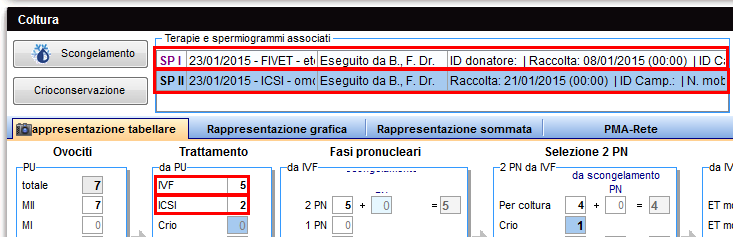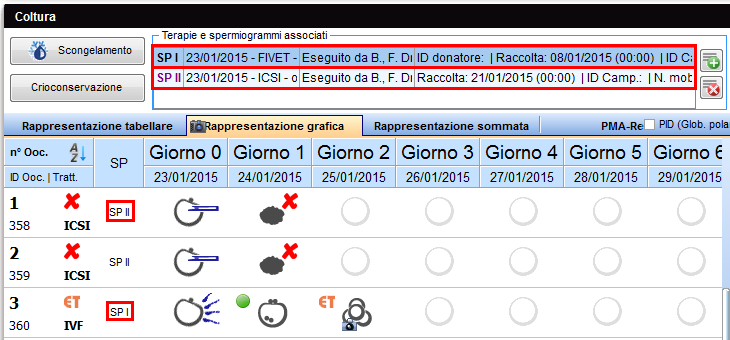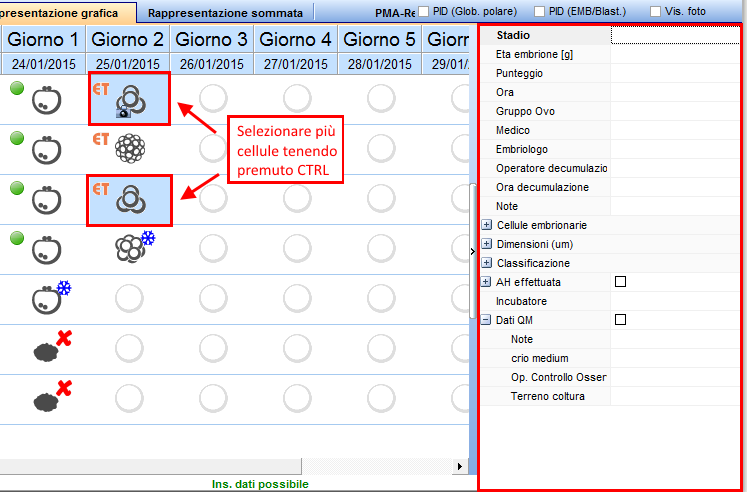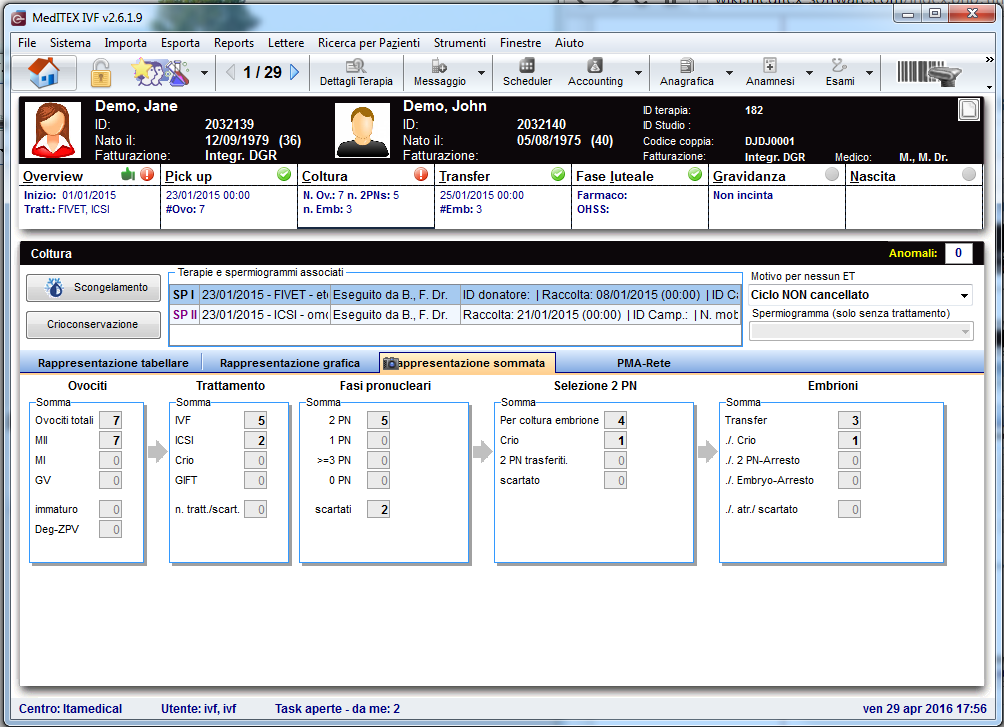Coltura
From MedITEX - Wiki
| Cliccare qui per Ciclo Solo Pick Up per Crioconservazione. |
Ogni singola cellula (ovocita/embrione) può essere documentata in MedITEX IVF. La tab Coltura permette di inserire informazioni per un massimo di 10 giorni di coltura, anche se nella maggior parte dei casi 5/6 giorni bastano. Nella overview è possibile assegnare per una specifica data e stadio della cellula informazioni riguradanti lo stadio di sviluppo e i trattamenti eseguiti, come per esempio l'inseminazione o iniezione, assisted hatching, diagnosi del globulo polare, crioconservazione e scongelamento, embrio transfer e molti altri.
Prima di cominciare ad inserire dati, sarebbe utile considerale lo scopo della documentazione.
MedITEX IVF fornisce due possibilità:
- Una più semplice e riassuntiva forma di documentazione, chiamata Rappresentazione Tabellare;
- e una più completa, chiamata Rappresentazione Grafica.
Le due rappresentazioni sono collegate in maniera logica, per cui cambiamenti riportati in una rappresentazione verranno automaticamente apportati anche all'altra.
|
L'inserimento di dati è possibile solamente in una rappresentazione. Se si inizia a documentare informazioni nella rappresentazione tabellare, quella grafica verrà bloccata. Le due rappresentazioni possono essere bloccate/sbloccate cliccando sulla riga di testo rossa o verde sul fondo della schermo. |
|
Sezione bloccata. L'input dei dati è possibile nell'altra rappresentazione. Nel nostro esempio questa scritta è presente nella rappresentazione grafica e indca che è attiva quella tabellare. Per attivare la rappresentazione grafica premere sulla riga rossa, che si trasformerà in verde. |
|
|
Sezione sbloccata e l'input dei dati è permesso. Nel nostro esempio questa scritta è presente nella rappresentazone tabellare. |
|
Passando da Rappresentazione Grafica a Tabellare alcune informazioni (stadio embrioni) già inserite potrebbero andare perse. |
Contents |
Trattamenti e Spermiogrammi
Rappresentazione tabellare
Questa rappresentazione pernette di documentare in maniera efficiente e veloce tutti i tipi di ciclo: Con Pick Up (FIVET/ICSI), Scongelamento, etc.
|
Vantaggi: veloce e semplice. Svantaggi: Documentazione sommaria, non a livello di singola cellula. |
|
Opzioni per crioconservazione
Nella tab della Coltura, ci sono tre opzioni per la crioconservazione di ovociti/embrioni:
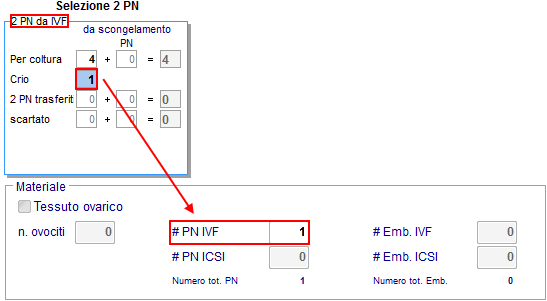 |
1. Inserendo il numero si ovociti, PN o embrioni il programma inserirà automaticamente il numero nella sezione corretta nella finestra di crioconservazione. |
 |
2. Facendo doppio-click sul numero di cellule crioconservate dalla rappresentazione tabellare , è possibile aprire la criobanca. |
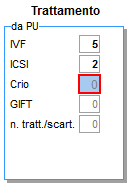 |
3. Cliccado sulla cella vuota, la finestra per la crioconservazione si aprirà e sarà possibile inserire il numero di cellule da crioconservare. |
 |
Cliccare qui per maggiori informazioni sulla Rappresentazione Tabellare. |
Rappresentazione grafica
La Rappresentazione Grafica permette la documentazione di singoli ovociti/embrioni, del loro stadio di sviluppo e trattamenti specifice effettuati in qualsiasi giorno della coltura.
Le due rappresentazioni sono collegate in maniera logica, per cui cambiamenti riportati in una rappresentazione verranno automaticamente apportati anche all'altra. Tenere presente che è possibile modificare una sola rappresentazione alla volta e, per passare da una all'altra, è necessario sbloccare la rappresentazione desiderata premendo sulla riga di testo rossa sul fondo della finestra.
Dopo aver inserito i dati del Pick Up lo stasso numero di follicoli aspirati sarà disponibile per la coltura nella Rappresentazione Grafica. Il calendario della coltura rende disponibili al massimo 10 giorni per la documentazione dello sviluppo cellulare.
|
Vantaggi: si può documentare il progresso di ogni singola cellula per ogni giorno della coltura; inoltre è possibile documentare assisted hatching, diagnosi del globulo polare, PGD,PGS e utilizzare incubatori. Svantaggi: potrebbe richiedere del tempo in caso di un gran numero di cellule da inserire e documentare. Cliccare qui per avere maggiori informazioni su come selezionare più di una cellula alla volta e qui per modificare più di una cellula alla volta. |
|
Duplicare / eliminare trattamenti
| Se vengono utilizzati ovociti/embrioni per diversi trattamenti (IVF e ICSI) o diversi campioni di liquido seminale vengono utilizzati in uno stesso ciclo, due o più spermiogrammi andranno collegati alla terapia. |
|
|
|
Sia che sia attiva la Rappresentazione Tabellare o Grafica, se le cellule vengono trattate con IVF e con ICSI nello stesso ciclo, i trattamenti si sdoppieranno automaticamente permettendo di collegare due spermiogrammi. |
  |
|
Nella Rappresentazione Grafica inoltre c'è anche la possibilità di duplicare i trattamenti, nel caso in cui si utilizzino diversi campioni seminali (diversi spermiogrammi), permettendo così di associare quali cellule sono state trattate con il primo spermiogramma e quali con il secondo. |
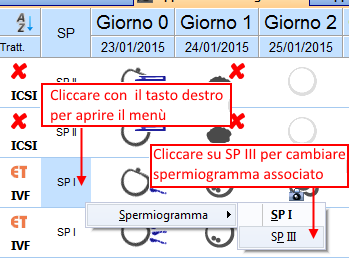 |
|
Per associare i trattamenti alle cellule sarà sufficiente cliccare con il tasto destro sulla colonna SP della rappresentazione grafica e scegliere il tramento desiderato. Il trattamento al momento associato alla cellula è riportato in grassetto. |
Selezionare diversi ovociti/embrioni
Ci sono due modi per selezionare più di una cellula alla volta
|
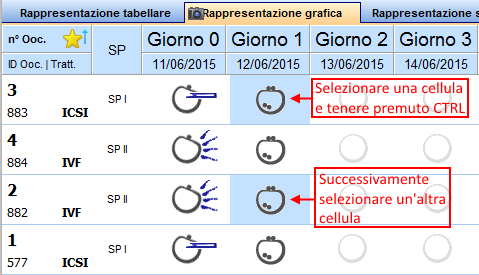 |
Tenere premuto Ctrl nella tastiera e con il mouse selezionare diverse cellule nello stesso giorno. |
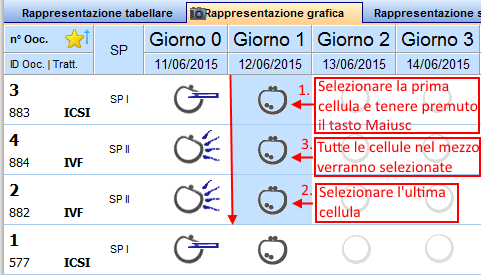 |
|
Documentare ovociti/embrioni
Nella rappresentazione grafica ci sono tre modi per modificare le informazioni delle cellule:
1. Pannello di destra.
Questo è il modo più veloce per inserire i dati. Nella tabella è possibile vedere tutti i dati disponibili per le cellule selezionate e inserire/modificare a piacere semplicemente cambiando i campi desiderati.
Per modificare le informazioni inserite per ovociti/embrioni è sufficiente quindi selezionare la cellula dalla Rappresentazione Grafica e inserire le informazioni nel pannello di destra.
Da questo pannello, selezionando più di una cellula alla volta utilizzando i tasti CTRL o Shift (le cellule devono appartenere allo stesso giorno di coltura), è possibile aggiungere le stesse informazioni a tutte le cellule selezionate, contemporaneamente.
| Cliccare qui per maggiorni informazioni su come selezionare più cellule. |
2. Doppio-click
Facendo doppio-click su una cellula sarà possibile inserire lo stadio della cellula, il punteggio, note, foto, informazioni riguardanti l'assisted hatching e l'incubatore.
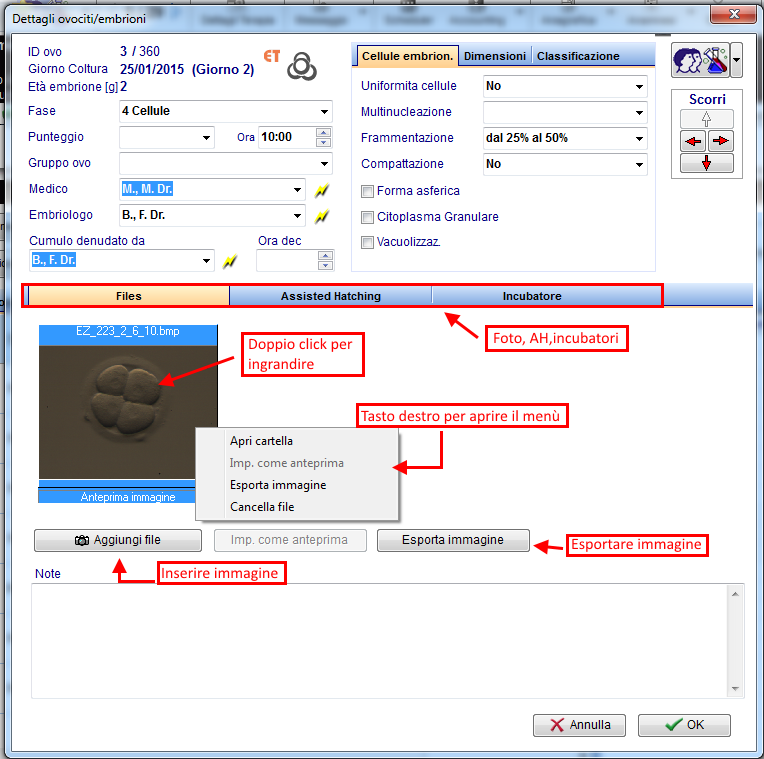 |
| Per maggiorni informazioni sulla Rappresentazione Grafica consultare il nostro Come fare. |
3. Click tasto destro
Cliccando sulla cellula desiderata con il tasto destro il menù a tendina rappresentato in figura si aprirà, qui potrete associare uno stadio alla cellula, crioconservarla, associare l'incubatore etc.
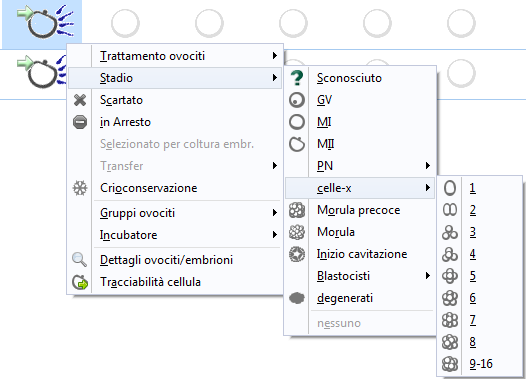 |
Tutti i cambiamenti effettuati qui verranno automaticamente inseriti nella rappresentazione tabellare! Tuttavia controllare se qualche campo ha lo sfondo rosso e correggere le informazioni in modo da ottenere la somma corretta. |
| Cliccare qui per maggiori informazioni sulla Rappresentazione Grafica. |
Stati delle cellule
|
Sconosciuta: Cellule per le quali nessuno stadio è stato associato. |
|
 |
Scartata: Cellule scartate sono contrassegnate da una x rossa. |
 |
Crioconservata: Cellule crioconservate sono contrassegnate da un fiocco di neve. |
|
Scongelata: Cellule scongelate sono contrassegnate da un fiocco di neve sciolto. |
|
 |
Selezionata per transfer: 2PN selezionabili per il transfer sono contrassegnati da un cerchio verde. |
|
Gruppi ovociti: Se sulla destra della cellula sono presenti delle linee colorate, la cellula fà parte di un gruppo di ovociti/embrioni. |
|
 |
Morfologia ideale per transfer: Cellule, con morfologia ideale, da trasferire sono contrassegnate con il simbolo ET (verde). |
|
Morfologia non ideale per transfer: Cellule, con morfologia non ideale, da trasferire sono contrassegnate con il simbolo ET (arancione). |
|
 |
In arresto: Cellule che hanno smesso di svilupparsi. |
|
Donazione - Donata: Cellule donate sono contrassegnate con una freccia verde a destra. |
|
|
Donazione - Ricevuta: Cellule ricevute sono contrassegnate con una freccia verde a sinistra. |
|
 |
PBD: Cellule soggette a diagnosi del corpo polare. |
|
PGD-PGS: Cellule soggette a diagnosi/screening genetica/o pre-impianto. |
|
 |
Assisted hatching: Celllule sottoposte all' assisted hatching. |
|
IVF: Metodo utilizzato per l'inseminazione. |
|
|
ICSI: Metodo utilizzato per l'inseminazione. |
|
|
| Cliccare qui per maggiori informazioni sulla Rappresentazione Grafica. |
Visualizzare Foto
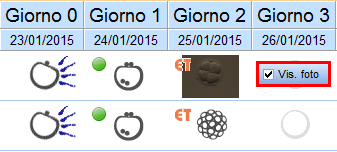 |
Se l'opzione presente in alto a destra del calendario della coltura è selezionata, quando presenti, le foto delle cellule verranno visualizzate al posto dell'icona rappresentante lo stadio. Per importare foto, fare doppio-click sulla cellula desiderata e cliccare Aggiungi file. |
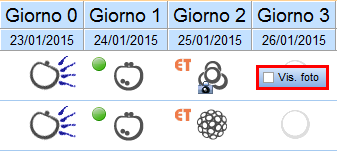 |
Se l'opzione di visulaizzazione delle foto non è selezionata, quando foto sono disponibili per una cellula, una macchinetta fotografica verrà visualizzata nell'icona dello stadio. |
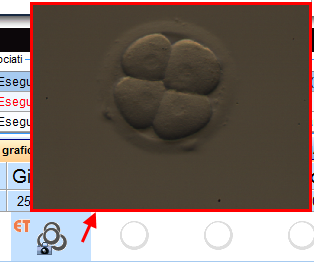 |
In entranbe le situazioni, passando il mouse sulla cellula, verrà visualizzata una versione ingrandita della foto. |
Screenshot
Cliccando sul simbolo della macchinetta fotografica presente sulla tab attiva è possibile esportare l'immagine della situazione attuale nel Tool Quaderno.
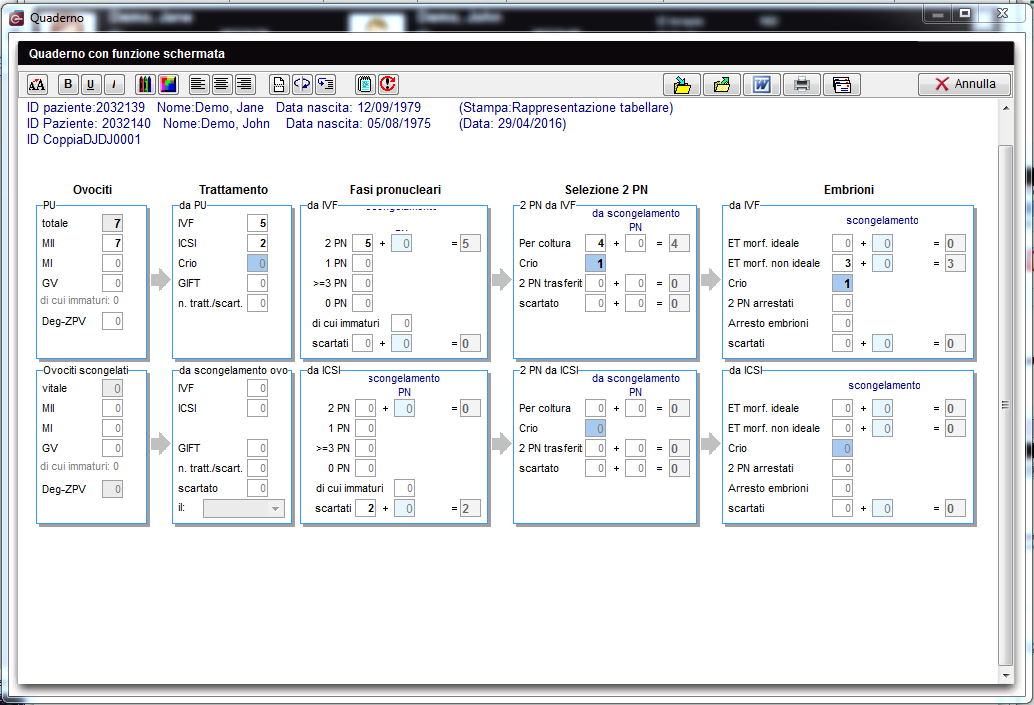 |
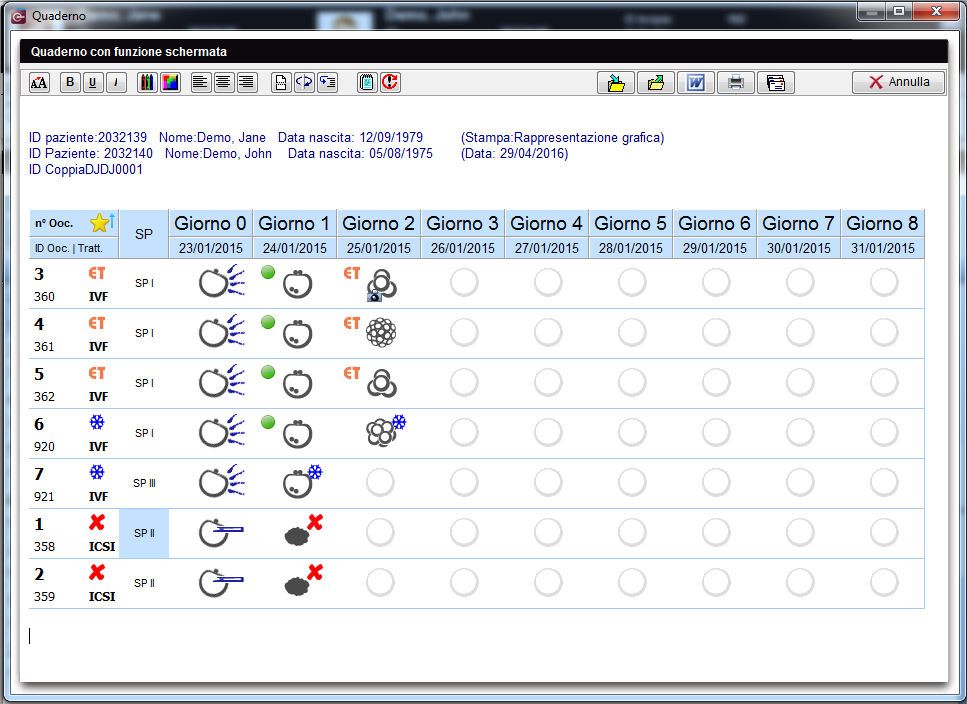 |
Se senza chiudele il Quaderno, si ottiene una nuova screenshot, questa verrà automaticamente aggiunta sotto la prima.
| Cliccare qui per avere maggiori informazioni sulle screenshot . |
Rappresentazione sommata
La tab Rappresentazione sommata fornisce una veloce overview del progresso della coltura.
In questa tab non è possibile inserire dati.
| Cliccare qui per avere maggiori informazioni su questa sezione del Ciclo. |
| Torna a menù MedITEX IVF | Torna a Cicli | Inizio pagina |